-
硬盘坏道修复工具最新教程
- 2017-11-01 10:01:26 来源:windows10系统之家 作者:爱win10
硬盘坏道一般因为质量问题、老化、频繁读写、过度的碎片整理、不合适的超频、防尘不好、震动、温度过高以及电池质量不好等多种因素引发。硬盘坏道是硬盘的致命性故障,那么使用什么硬盘坏道修复工具来对其进行修复呢?下面,小编给带来了DiskGenius硬盘坏道修复工具及其使用教程。
由于硬盘采用磁介质来存储数据,在经历长时间的使用或者使用不当之后,难免会发生一些问题,也就是我们通常所说的产生“坏道”,当然这种坏道有可能是软件的错误,也有可能是硬盘本身硬件故障,该如何去修复它呢?下面,小编就来跟大家说说使用一款名为DiskGenius硬盘坏道修复工具,以及使用教程。
硬盘坏道修复工具
首先下载DiskGenius修复硬盘坏道工具
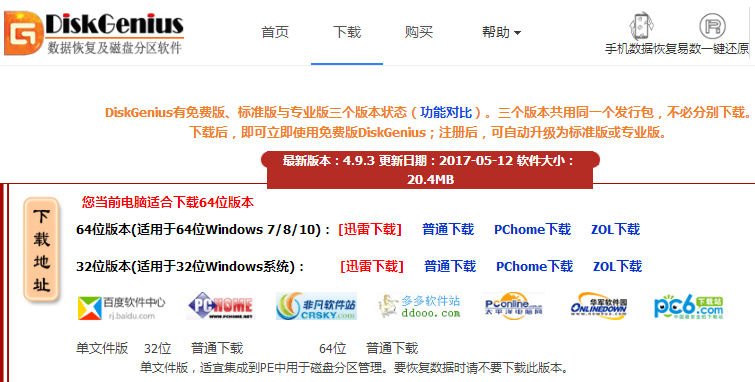
修复工具系统软件图解1
点击“硬盘 - 坏道检测与修复”菜单项

硬盘坏道系统软件图解2
首先选择要检查的硬盘,设定检测范围(柱面范围)。点击“开始检测”按钮,软件即开始检测坏道。发现坏道时会将坏道情况显示在对话框中。

修复工具系统软件图解3
检测过程中遇到坏道时,检测速度会变慢。检测完毕,软件报告检测到的坏道数目。

硬盘系统软件图解4
检测完成后,可以通过点击“保存报表”按钮,将检测结果保存到一个文本文件中,以备查用。也可以点击“保存检测信息”按钮,将检测结果存为一个软件自定义格式的文件,在下次想查看时点击“读取检测信息”按钮,即可在当前界面显示此次检测信息。

修复工具系统软件图解5
如果要立即尝试修复刚刚检测到的坏道,可点击“尝试修复”按钮
点击“确定”

硬盘系统软件图解6
继续点击“确定”

硬盘系统软件图解7
也可以在不检测的情况下直接用本软件修复坏道。

修复工具系统软件图解8
如果修复成功,将鼠标悬停在柱面方格上空,提示显示“已修复”

坏道系统软件图解9
修复完成,软件报告已修复的坏道个数。
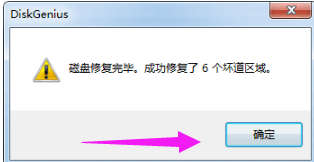
硬盘系统软件图解10
以上就是DiskGenius修复硬盘坏道工具使用教程。
猜您喜欢
- u盘拒绝访问怎么办,小编告诉你修复u盘..2017-11-16
- 映泰u盘启动,小编告诉你映泰主板如何..2017-12-15
- 怎么用u盘重装系统2019-07-03
- u盘启动怎么检测硬盘,小编告诉你怎么..2018-02-02
- 传授技嘉如何用u盘重装win7系统..2019-06-03
- u盘操作系统_小编告诉你怎么把系统装..2018-02-07
相关推荐
- u盘装重装系统教程 2017-03-21
- 工具活动小编激密教您手机无法连接电.. 2017-09-10
- u盘怎么做开机锁,小编告诉你如何制作.. 2017-11-08
- 公司电脑u盘拒绝访问怎么办.. 2017-04-15
- 小编告诉你U盘启动uefi 2017-08-28
- u盘打不开,小编告诉你u盘打不开怎样修.. 2018-02-03





 魔法猪一健重装系统win10
魔法猪一健重装系统win10
 装机吧重装系统win10
装机吧重装系统win10
 系统之家一键重装
系统之家一键重装
 小白重装win10
小白重装win10
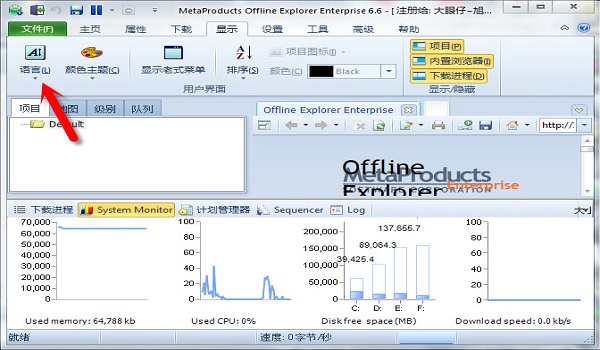 me<x>taProducts Offline Enterprise v6.6.3926简体中文破解版
me<x>taProducts Offline Enterprise v6.6.3926简体中文破解版 Audio Record Wizard V6.98 汉化破解版(多功能录音软件)
Audio Record Wizard V6.98 汉化破解版(多功能录音软件) MSDN Ghost Win10 32位通用专业版 v2023.04
MSDN Ghost Win10 32位通用专业版 v2023.04 最新360杀毒 v4.0正式版 32/64位 (360官方杀毒软件)
最新360杀毒 v4.0正式版 32/64位 (360官方杀毒软件) 深度技术Win10 专业版系统下载64位 v1906
深度技术Win10 专业版系统下载64位 v1906 雨林木风ghost xp sp3旗舰版系统下载1705
雨林木风ghost xp sp3旗舰版系统下载1705 搜狗拼音输入
搜狗拼音输入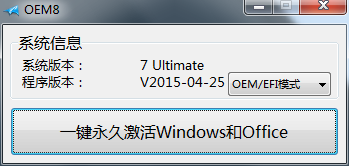 win7激活工具
win7激活工具 超鸟浏览器(S
超鸟浏览器(S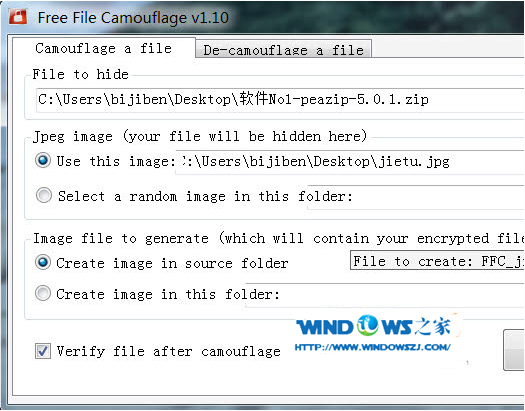 文件隐藏到图
文件隐藏到图 图驴(三维浏
图驴(三维浏 谷歌浏览器 C
谷歌浏览器 C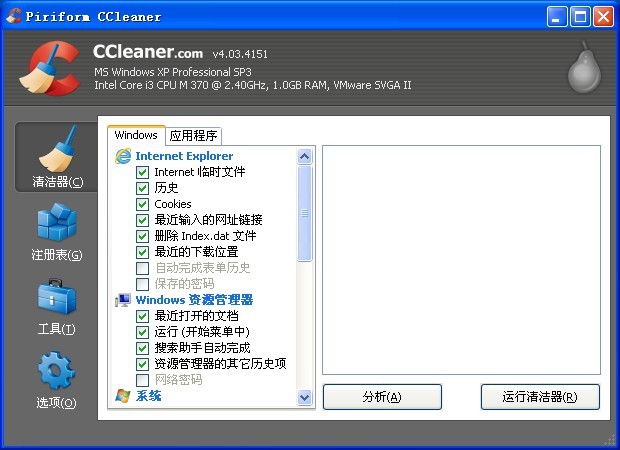 CCleaner v4.
CCleaner v4. usb spi 编程
usb spi 编程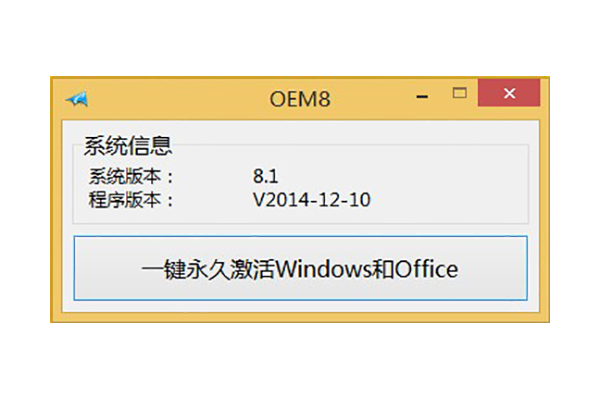 win8激活工具
win8激活工具 文献检索浏览
文献检索浏览 Ghost Win7雨
Ghost Win7雨 神盾安全浏览
神盾安全浏览 粤公网安备 44130202001061号
粤公网安备 44130202001061号